今回は、「waifu2x」の使い方について解説します。画像をきれいに拡大したいと思ったときにおすすめな「waifu2x」は、既に様々なツールに実装されています。どのような画像に対しても効果があり、高品質のまま拡大できるのが特徴です。
ただし、安全面や料金面で不安があると、という人もいるかもしれません。使用する前には、この記事を参考に、「waifu2x」の使い方や料金などをしっかりチェックしておきましょう。
waifu2xについて
画像を良くしたいとサイトを検索したときによく見かけるwaifu2xですが、これはいったいどういうものなのか、料金はどの程度なのかが気になるという人もいるのではないでしょうか。ここでは、waifu2xについて詳しく解説します。
waifu2xとは?
waifu2xとは、画像をきれいに拡大することができるAIを使ったプログラムです。画像を拡大すると通常画像は荒れてしまい、大きくすればするほど画像が荒くなってしまいます。しかし、waifu2xを使用することで、ノイズを最小限に抑えることができます。そのため、きれいな画像のまま拡大ができるというわけです。
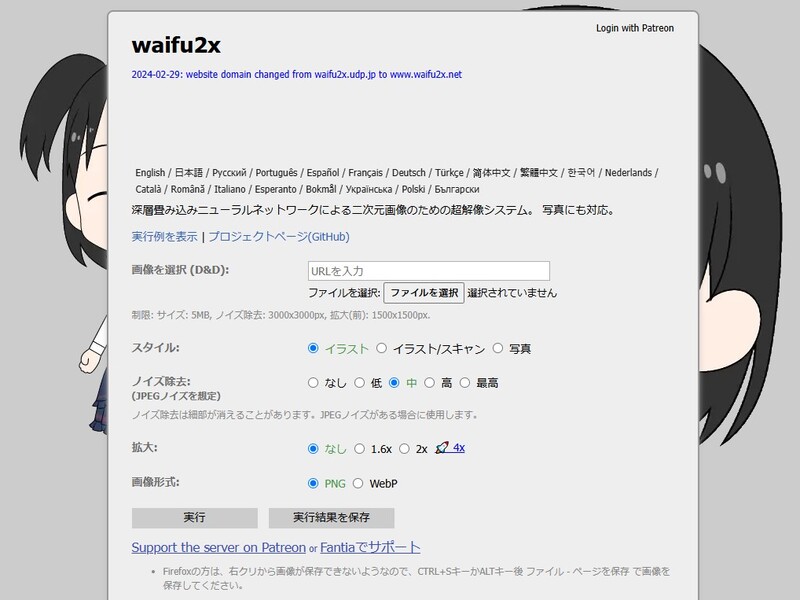
waifu2xの料金はいくらですか?
waifu2xは、料金がかかりません。Webサービスでwaifu2xとして公開されていますが、そのほかにもさまざまなツールに実装されています。waifu2x自体は無料であるため、画像の品質を保ったままで拡大したいならおすすめといえるでしょう。
waifu2x を使って画質を良くしても安全ですか?危険性はありますか?
waifu2xは、基本的に安全です。特にダウンロード版なら、危険性はほぼありません。とはいえ、waifu2xを実装しているツールの中には気を付けたほうが良いものもあり、サイト板でも多少気になる人もいるかもしれません。そのため、安全性をより重視したいのなら、ダウンロード版を使用するといいでしょう。
waifu2xの使い方
waifu2xを活用してみたいけど使い方がよくわからないという人もいるかもしれません。そのため、ここでは画像と合わせてwaifu2xの使い方を詳しく解説します。waifu2xを使ってみたいと考えているなら、ぜひ参考にしてみてくださいね。
サイト版「waifu2x」の使い方
サイト板「waifu2x」を使うには、以下の手順が必要です。
-
大きくしたい画像を選択し、イラストか写真の選択をする
拡大したい画像をアップし、イラストなのか写真なのかを選びましょう。ノイズ除去に関しても、「なし」「低」「中」など好みで選べるようになっています。拡大もどの程度拡大するのかを選べるので、好きなところにチェックを入れてください。

-
最後に実行をクリック
画面下部にある実行のボタンをクリックすると、きれいな拡大した画像を手に入れることができます。
ソフト版「waifu2x-caffe」の使い方
ソフト版「waifu2x-caffe」を使用するときには、サイト板とは少々画面や使い方が異なるので、注意が必要です。ここでは、ソフト版を解説します。
メイン画面を表示
メイン画面の一番上には、入力パスと出力パスがあります。入力パスの右側にある「参照」部分をクリックし、サイズ変換をしたい画像を選択します。

必要な部分を記入
出力パスの部分には、変換した画像を保存する先を選択しなければならないので、間違えないようにしましょう。

画像の変換設定をチェック
画像を選んだら、ノイズ除去レベルや拡大サイズ、モデルなどを選びます。

実行をクリック
パソコンの性能によっては処理に多少の時間がかかりますが、きれいに拡大された画像を手に入れることができます。
waifu2xが使えない時の他の高画質化対策
waifu2xは使えないけど画像の拡大をしたい、といったときには、ほかのツールを使用してみるのも一つの手段です。たとえば、画像を大きくしたときに問題となる不鮮明さや画像の粗さが気になるのなら、画質をよくする、もしくは画像高画質化機能がある4DDiG File Repairを使用するのもおすすめですよ。
4DDiG File Repairで画像の画質を良くする
waifu2xが使えないときには、4DDiG File Repairがおすすめです。AIで画像を高画質化することができ、解像度を最大8倍に引き上げることも可能です。写真を拡大してぼやけてしまったり不鮮明になってしまった場合に、4DDiG File Repairならきれいにすることができるので、waifu2xが使えないならぜひ、試してみてください。
-
4DDiG File Repairを起動します。左側のメニューバーの「AI高画質化」タブをクリックします。次に、「写真高画質化」を選択し、その下にある「今すぐ開始」ボタンをクリックします。

-
「写真を追加する」ボタンをクリックして、高画質化したい写真を追加します。

-
AIモデルを選択し、解像度を調整した後、「今すぐ高画質化」ボタンをクリックすると、ソフトが高画質化を開始します。高画質化処理が完了したら、プレビューで元の写真と高画質化された写真を比較します。
- 一般モデル:自然風景、建物、動物など、あらゆるタイプの画像に対応します。明るさ、コントラスト、カラーバランスを調整し、細部を鮮明にし、一般的な欠陥を減らすことで、全体的な画質を向上させることに重点を置いています。
- ノイズ除去モデル:低照度条件や高ISO設定において、画像のノイズを低減し、粒状感や色の歪みなどの不要なアーティファクトを除去するために特別に設計されています。夜景、室内写真、ノイズの多い画像に最適です。
- 顔専用モデル:ポートレート、グループショット、顔の明瞭さと表情が重要なあらゆる画像に最適です。写真を自動的に美化し、細部を強化し、肌色を滑らかにすることができます。、
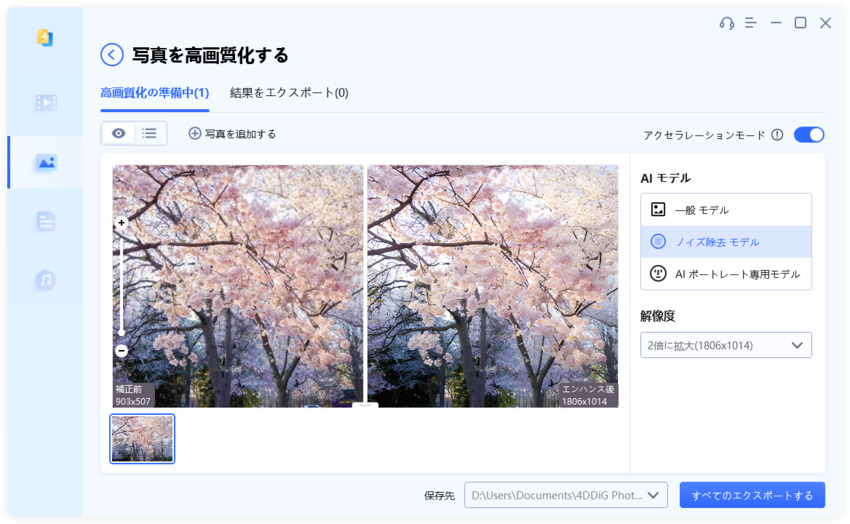
-
右下の「すべてのエクスポートする」をクリックすると、高画質化した写真がパソコンに保存されます。

さいごに
本記事では、waifu2xの使い方や特徴について詳しく解説しました。waifu2xはAIを使用した画像拡大のためのツールであり、ノイズがなくきれいに拡大できることで話題を呼んでいる製品です。ただし、さまざまな事情により、waifu2xが使用できない場合もあるでしょう。そういったときには、4DDiG File Repairを試してみるのもおすすめです。
4DDiG File Repairは、AIを活用した画像高画質化ツールなので、拡大してぼやけてしまったり不鮮明になってしまったりした画像を、大きさはそのままで元のきれいな状態に復元することができます。処理速度も速く、一括で複数枚を重複可能なので、使い勝手は良いといえるでしょう。画像の拡大を考えているなら、4DDiG File Repairも視野に入れて検討してみることをおすすめします。
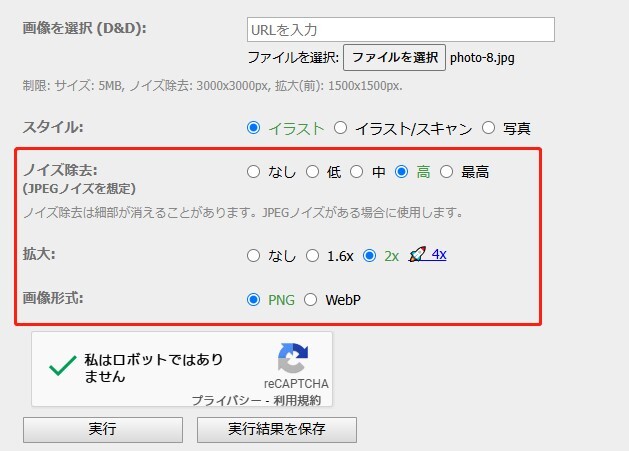
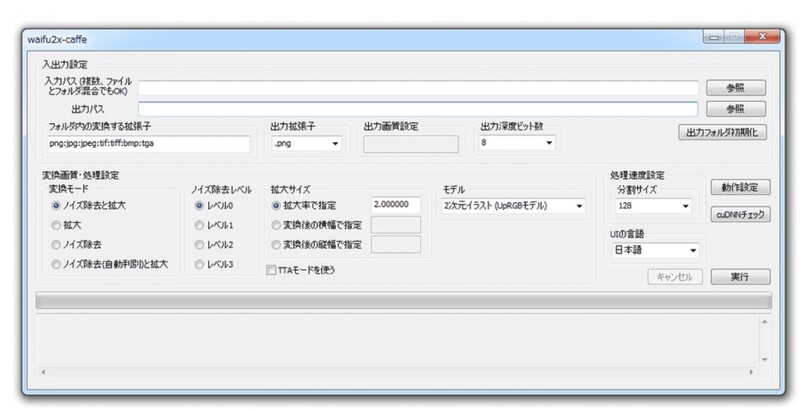

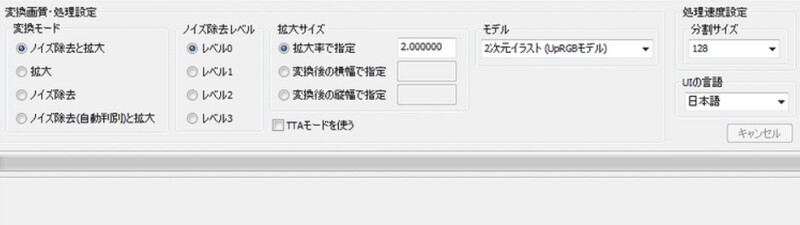
 ChatGPT
ChatGPT
 Google AI モード
Google AI モード
 Perplexity
Perplexity
 Grok
Grok
